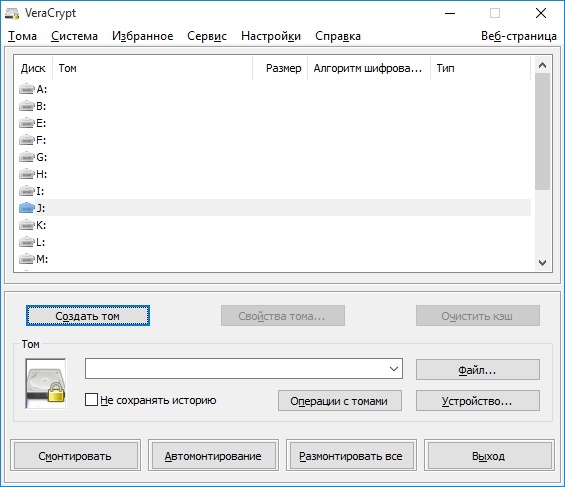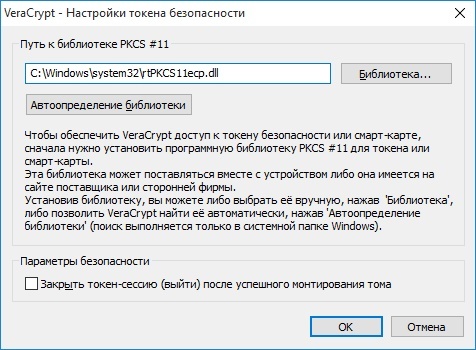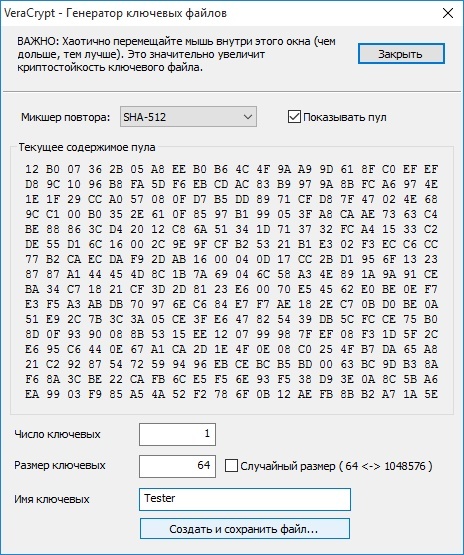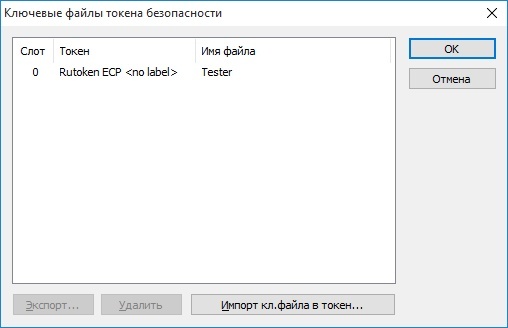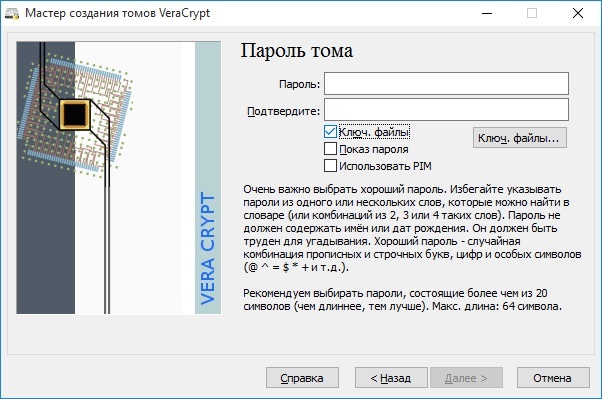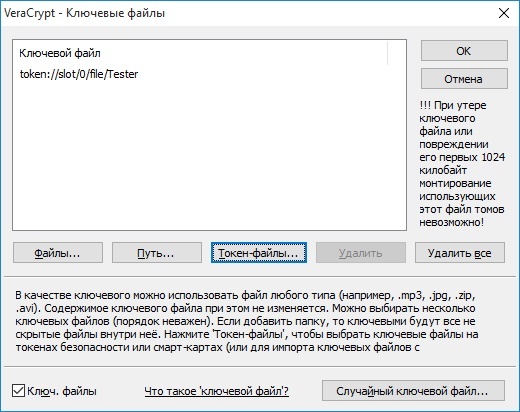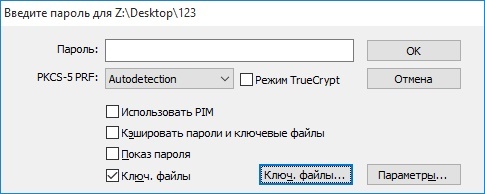Система шифрования VeraCrypt является мультиплатформенной Open Source разработкой, основанной на коде последней версии утилиты TrueCrypt 7.1a. Аналогично своему предку, VeraCrypt позволяет шифровать разделы жесткого диска, создавать защищенные контейнеры и при этом обладает широким спектром настроек и дополнительных возможностей. Разработчики оперативно исправляют все уязвимости TrueCrypt при их обнаружении.
Официальный сайт: http://veracrypt.codeplex.com/
В качестве защищенного хранилища ключа для обеспечения доступа к зашифрованным контейнерам и разделам может использоваться электронный идентификатор Рутокен, что обеспечит дополнительную безопасность хранимой информации.
Поддержка устройств
Токены и смарт-карты семейств Рутокен ЭЦП и Рутокен Lite могут использоваться с VeraCrypt в ОС Windows, Linux, OS X с использованием нашей библиотеки PKCS#11.
Работа Рутокен S с VeraCrypt в ОС Windows также обеспечивается нашей библиотекой. В Linux и OS X токены Рутокен S поддерживаются проектом OpenSC.
Настройка доступа к контейнерам с помощью токена (для Windows, Linux, OS X)
1) Установите драйвера Рутокен для Windows с нашего сайта. Если вы используете Linux или OS X, то вам необходимо скачать библиотеку PKCS#11 с нашего сайта.
2) Необходимо указать библиотеку, для работы с токенами/смарт-картами: "Настройка -> Токены безопасности..."
В Windows, если библиотека не указана, можно воспользоваться "Автоопределением библиотеки". Необходимая библиотека rtPKCS11ecp.dll или rtPKCS11.dll (для Рутокен S) обычно располагается в директории C:\Windows\System32
Для Linux и OS X вы указываете путь к скачанной вами библиотеки PKCS#11 (например, /usr/lib/librtpkcs11ecp.so ).
3) Сгенерируйте ключ: "Сервис -> Генератор ключевых файлов". Задайте имя файла и сохраните его в удобном месте.
4) Разместите ключ на токене/смарт-карте: "Сервис -> Ключевые файлы токена безопасности... -> Импорт ключевого файла в токен". Вам потребуется ввести пин-код устройства. После размещения ключа на токене его необходимо удалить с компьютера.
5) Создайте раздел, выбрав использование ключей: "Тома -> Создание нового тома". Укажите необходимые параметры для создаваемого раздела. На этапе указания пароля тома укажите использование ключевого файла.
Зайдите в "Ключ. файлы -> Токен-файлы" и укажите ключ на токене, который вы разместили в п.4.
Теперь для того, чтобы получить доступ к созданному зашифрованному разделу, вам будет необходимо подключить токен и использовать размещенный на нем ключ.
В случае возникновения вопросов по конфигурации VeraCrypt ответы на них можно найти в документации на официальном сайте: http://veracrypt.codeplex.com/documentation